Beállítása tp-link router kapcsolódni az egész család a wi-fi
getId ()> "class =" vote__count vote__count_align_tl „> 0
3 év 5 hónappal ezelőtt

Természetesen senki sem vitatkozni azzal a ténnyel, hogy a legjobb beállítani a routert a futás a lemez, amely kell ellátni azt. De mivel ez gyakran nem a lemez maga lehet a kezében, meg kell tennünk mindent magam, és a „kézi”. Különösen azért, mert ez nem nagyon nehéz és fáradságos.
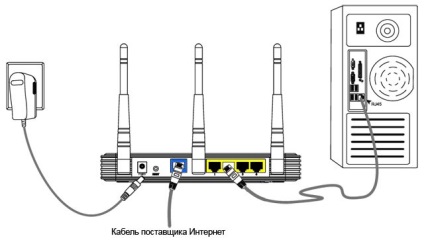
A megjelenő párbeszédablakban mögött, hogy ezt a felhasználónév és jelszó -, hogy hozzáférjen az admin felületen. Ellenőrizze azt is megnézte az alján a router - jellemzően a gyártók megírják ott. Miután sikeresen belépett a rendszergazda láthatja több oszlopot: admin szakaszok, egy beviteli mező beállításait és tippeket és a gyártó ajánlásai alapján az angol.
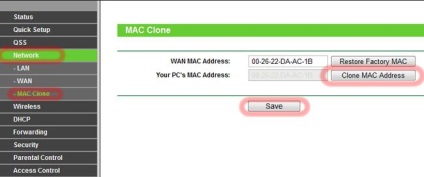
Miután végre ezt a manővert, hogy lépjen a WAN alfejezetben, ahol akkor válassza ki a kapcsolat típusát: köztudott, Dynamic IP, statikus IP, PPPoE vagy PPTP. Ha bármilyen kétség merül fel, akkor megint mi gyűrű az Szervizközponttal szolgáltatót.
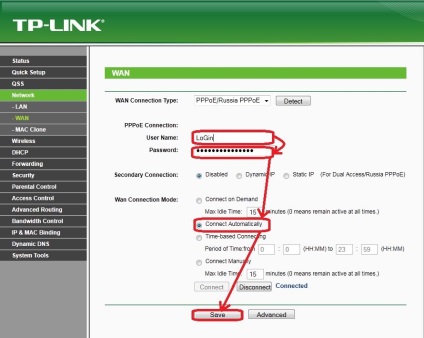
Ezt követően, felállítottuk a Wi-Fi hálózathoz a routertől. Ehhez a vezeték nélküli beállítások részben, a „hálózati azonosító SSID» írjon nekünk találták a hálózat nevét. Ehhez futni vagy repülés képzelet, vagy nem cselekszik egy tip hozzáértő emberek: a router beállításánál nevet és lakás száma: TPLINK98 vagy valami hasonló.
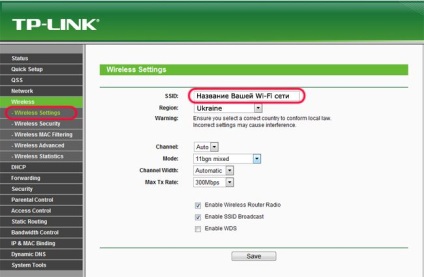
Ezt követően indulunk beállítani a hálózati biztonság. A Wireless részén keres Wireless Security Biztonság fül és adjon meg egy jelszót. Alkalmazás jelszó szabadíts meg minket a makacs rajongók, hogy a Wi-Fi ingyen. A jelszó mentéséhez kattintson a Mentés gombra.
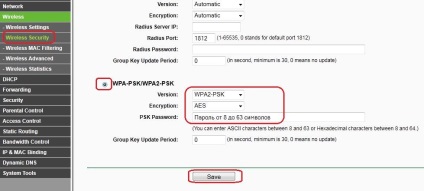
A következő lépésben be kell állítania a rendszergazda jelszót. Annak érdekében, hogy a jelszó megváltoztatása «admin» minden más. Tesszük azt a System Tools, ahol megadott jelszó.
Ezután újra kell indítani a routert.
És csak akkor folytassa a rabote.I nézzük csatlakoztassa az egész család a Wi-Fi - mindaddig, amíg nem kértél magadnak!